Dalam artikel ini, kami akan memasang Steam di openSUSE.
Kenapa Kukus
Steam sangat popular kerana beberapa sebab.
- Kemudahan: Steam menawarkan akses mudah ke hampir keseluruhan pasar permainan. Yang anda perlukan hanyalah ingat nama pengguna dan kata laluan dan voila anda! Semua permainan anda tersedia tepat di hujung jari anda. Beli permainan kegemaran anda bila-bila masa, (hampir) di mana sahaja.
- Kos: Di Steam, anda boleh mendapatkan permainan kegemaran anda dengan kos yang lebih rendah. Steam menjadi tuan rumah kepada penjualan yang banyak. Sebilangan besar jualan menawarkan permainan dengan potongan 75%! Genre "bebas untuk bermain" dan "bebas" juga merupakan tumpukan hiburan. Tidak perlu membayar untuk keahlian juga.
- Mesra pengguna: Steam sangat mesra pengguna. Anda tidak perlu mempunyai pengetahuan teknikal tambahan untuk memuat turun dan bermain permainan anda. Pelanggan Steam adalah, berbanding dengan pelanggan lain (seperti Origin), pengguna sangat selesa dan intuitif. Kurang bug dan kemas kini berkala memastikan bahawa pelanggan Steam sentiasa menarik minat masyarakat.
Lebih-lebih lagi, Steam memperluas jangkauannya di luar hanya sebaran permainan. Misalnya, menggunakan "Streamplay", Steam memungkinkan bermain game di komputer yang tidak dimaksudkan untuk menjalankan judul yang menuntut. Ia melakukannya dengan menjalankan permainan di komputer permainan dan mengalirkan input / output ke klien Steam yang lain.
Valve juga menawarkan penyelesaian VR yang berintegrasi dengan pelanggan Steam. Terima kasih kepada Proton (oleh Steam), hari-hari telah lama berlalu di mana anda hanya terhad kepada Windows untuk pengalaman permainan yang lancar.
Memasang Steam di openSUSE
Menggunakan perkhidmatan Steam memerlukan akaun Steam. Dengan andaian bahawa anda sudah mempunyai akaun Steam, mari kita mulakan. Tutorial berikut akan sama untuk openSUSE Leap dan Tumbleweed. Namun, pengguna Tumbleweed mungkin menghadapi beberapa masalah kestabilan.
Pergi ke halaman perisian OpenSUSE ini.
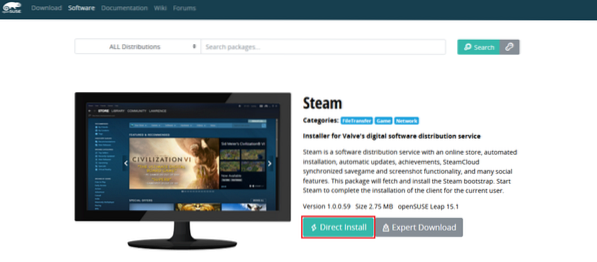
Klik ikon "Pemasangan Langsung". Ia akan memuat turun fail YMP.
Jalankan pengurus fail dan penyemak imbas untuk fail yang dimuat turun. Klik dua kali padanya.
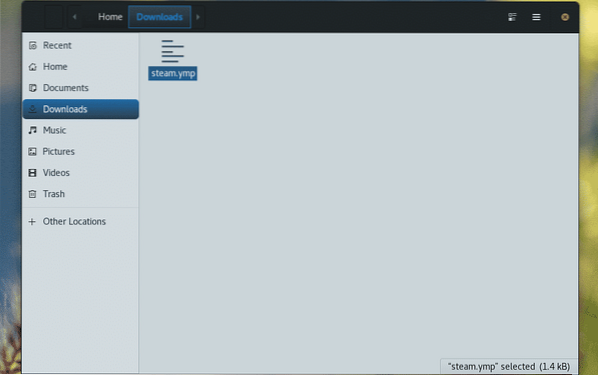
Wizard YaST2 "Pemasangan 1-Klik" akan memulakan proses pemasangan. Langkah pertama ialah memilih repos yang ingin anda tambahkan. Biasanya, kita tidak memerlukan repo kedua itu. Klik "Seterusnya".
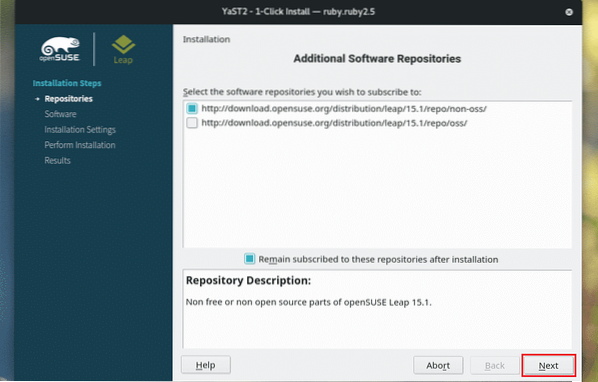
Sekarang, YaST akan membentangkan senarai pakej yang akan dipasang. Dalam kes ini, kami hanya mempunyai 1 pakej. Klik "Seterusnya".
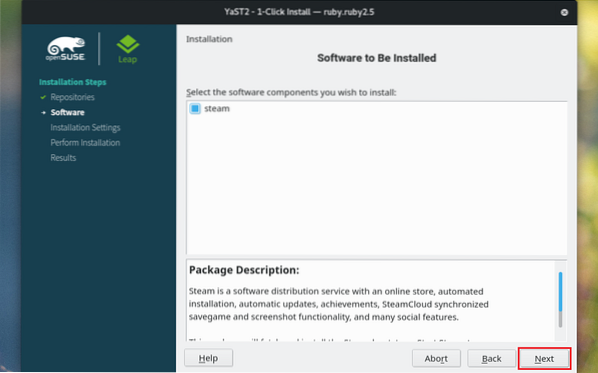
YaST akan membentangkan ringkasan tindakan. Sekiranya anda ingin membuat perubahan, anda boleh kembali atau klik butang "Sesuaikan". Apabila semuanya sudah siap, klik "Seterusnya".
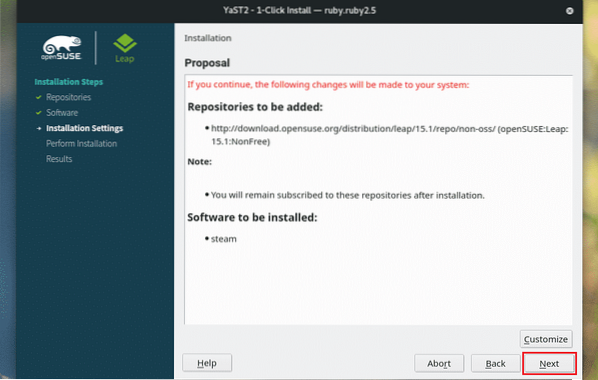
Klik "Ya" apabila mesej amaran muncul.
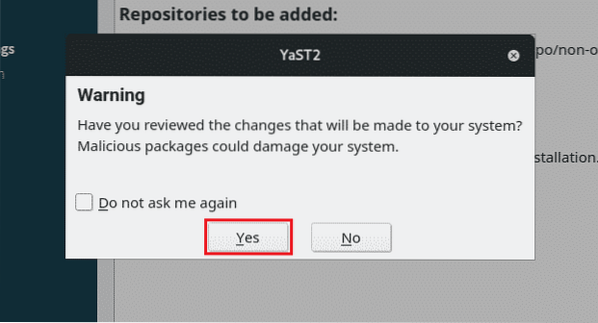
Masuk ke akar kata laluan untuk diberikan akar keistimewaan kepada YaST.
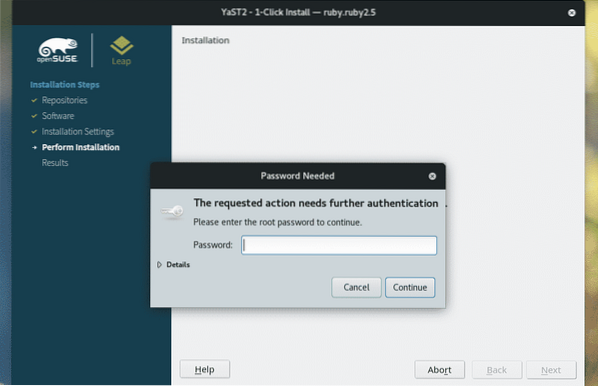
Sekarang, yang harus kita lakukan hanyalah menunggu sehingga pemasangan selesai.
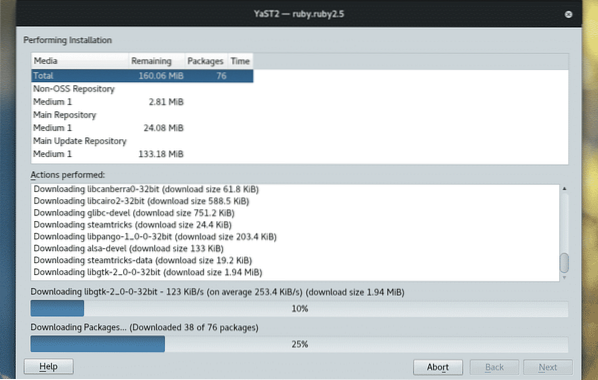
Pemasangan selesai! Klik "Selesai" untuk keluar dari YaST.
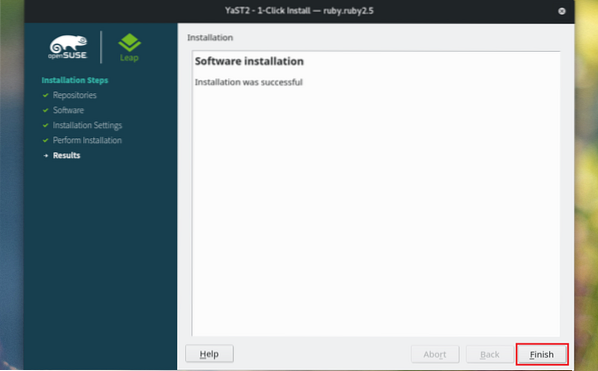
Menyiapkan Stim
Lancarkan pelanggan Steam.
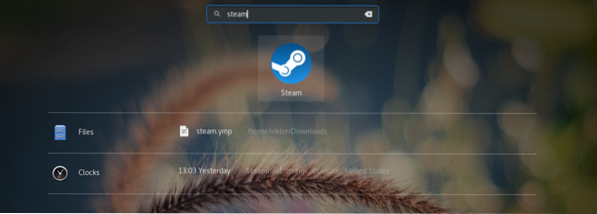
Semasa pelancaran pertama, Steam akan memuat turun klien terbaru dan fail berkaitan dari pelayan Steam.
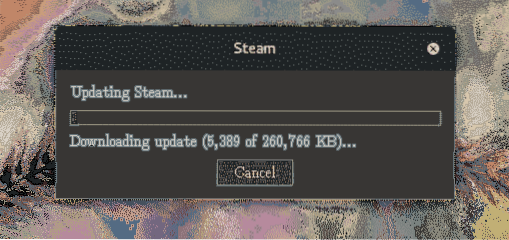
Klik butang "MASUK KE AKAUN YANG Sedia Ada".
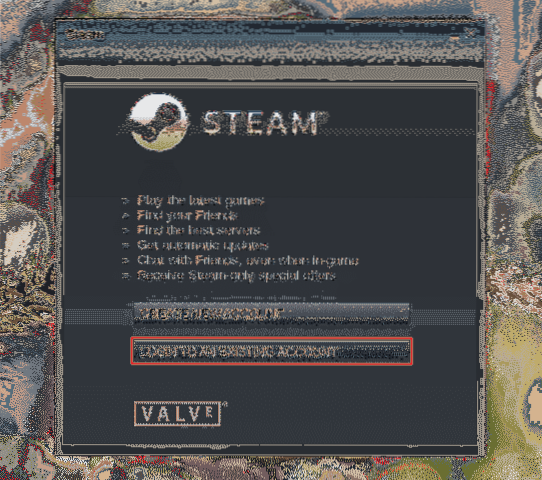
Masukkan nama pengguna dan kata laluan.
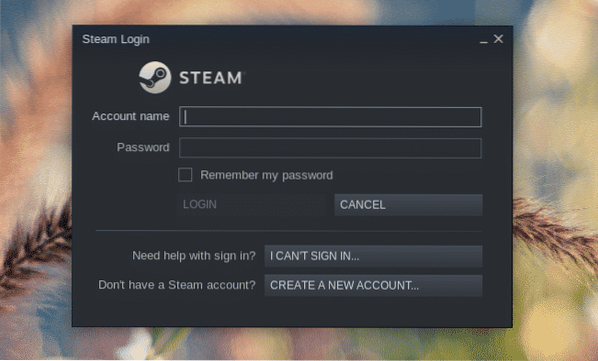
Steam akan menghantar kod pengesahan ke e-mel yang anda gunakan untuk mendaftar. Setelah anda mempunyai kod, klik "Seterusnya".
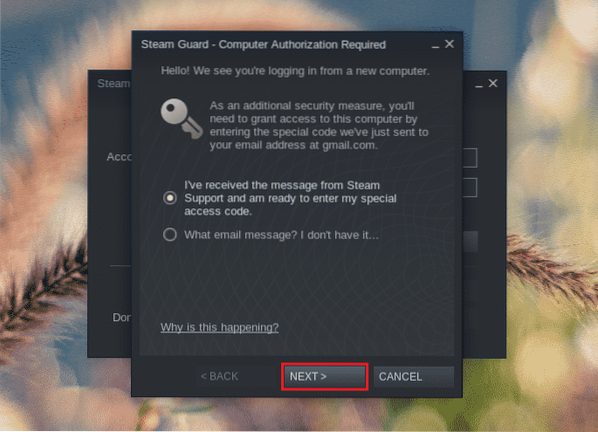
Masukkan kod dan klik "Next".
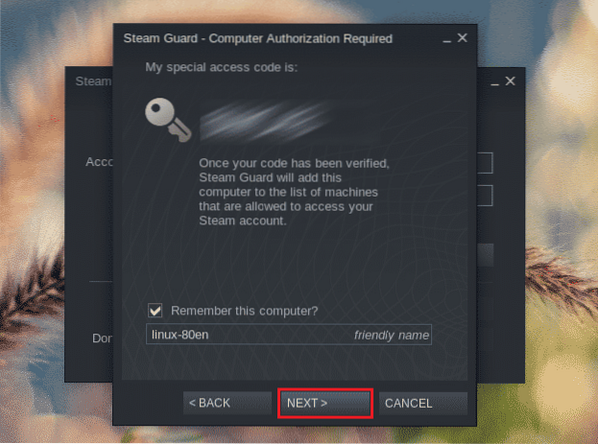
Selesaikan proses log masuk dengan mengklik "Selesai".
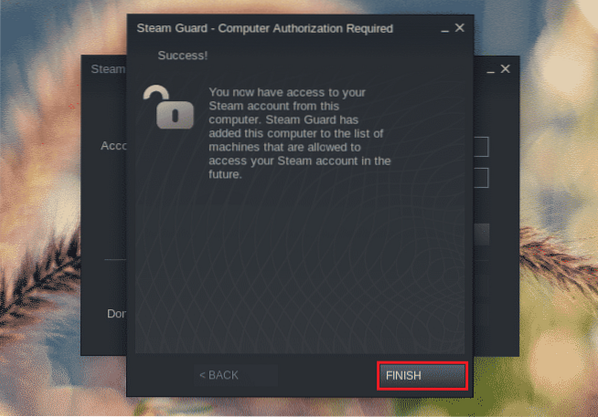
Voila! Pemasangan wap selesai!
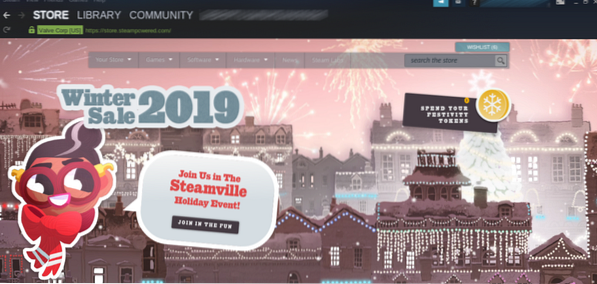
Anda akan menemui permainan anda di bawah PERPUSTAKAAN >> RUMAH.
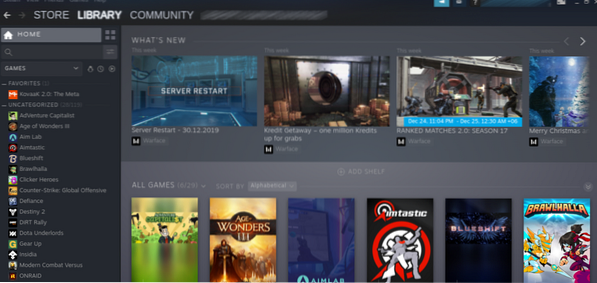
Pulihkan Sandaran dengan Steam
Pelanggan Steam membolehkan membuat sandaran fail permainan mana-mana permainan yang sedang dipasang. Anda kemudian boleh memulihkan pemasangan secara langsung dari klien. Dengan menggunakan kaedah ini, anda boleh membuat sandaran dan berkongsi fail permainan di beberapa komputer tanpa memuat turun kandungan yang sama berulang kali.
Pergi ke Steam >> Sandaran dan Pulihkan Permainan.
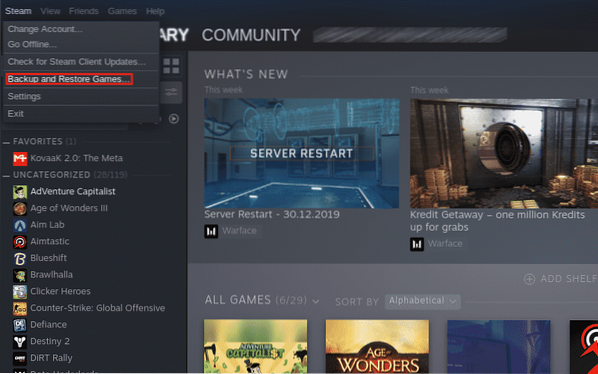
Untuk membuat sandaran permainan, pilih "Cadangan program yang dipasang sekarang".
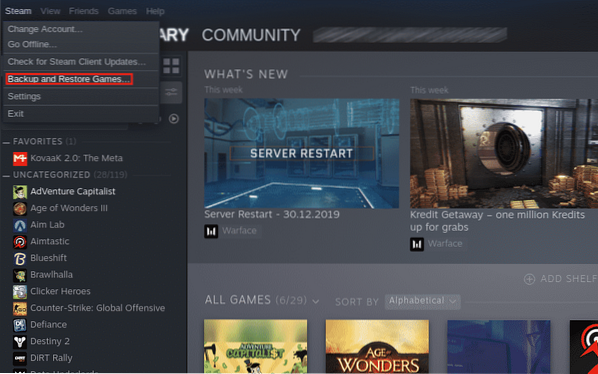
Selanjutnya, anda akan disajikan dengan senarai permainan yang dipasang. Pilih permainan yang anda mahu sandarkan. Ruang cakera untuk membuat sandaran akan dikira secara automatik dan ditunjukkan di bawah.

Pilih direktori di mana fail sandaran akan disimpan.
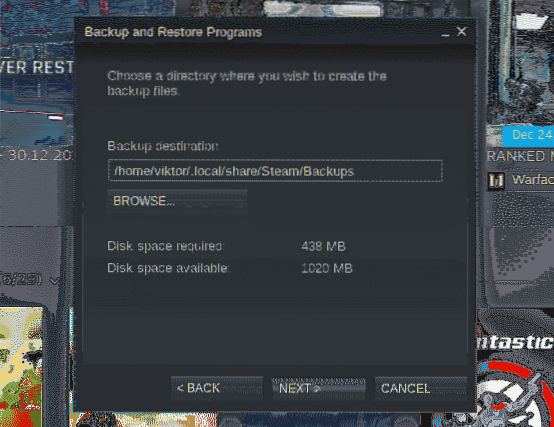
Masukkan nama yang sesuai untuk sandaran. Medan "Ukuran fail" akan menentukan ukuran maksimum fail sebelum membagi cadangan menjadi beberapa fail.
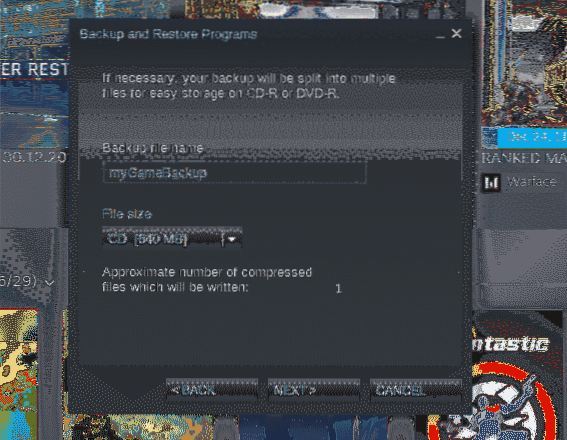
Tunggu sandaran selesai.
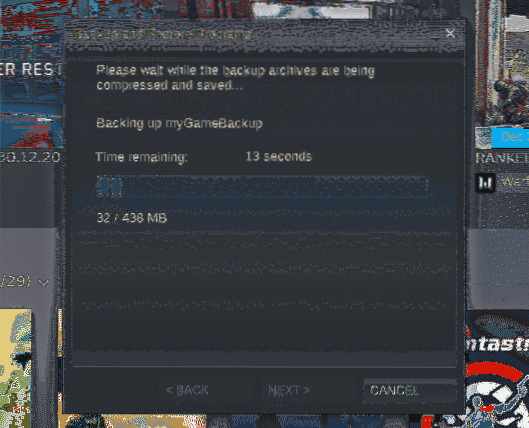
Apabila sandaran selesai, klik "Selesai". Anda boleh melihat folder sandaran dengan mengklik butang “OPEN BACKUP FOLDER”.
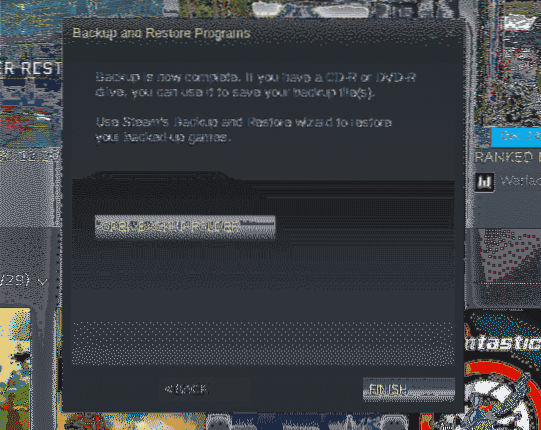
Mendapat sandaran? Sudah tiba masanya untuk memulihkan permainan. Lancarkan alat pemulihan / sandaran sekali lagi. Tidak seperti sebelumnya, pilih "Pulihkan sandaran sebelumnya" sekarang.
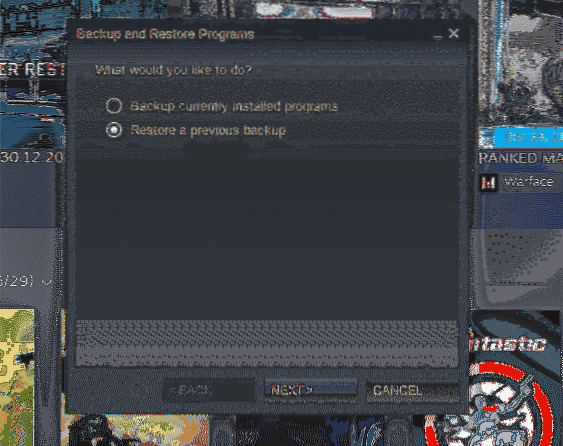
Masukkan lokasi fail sandaran.
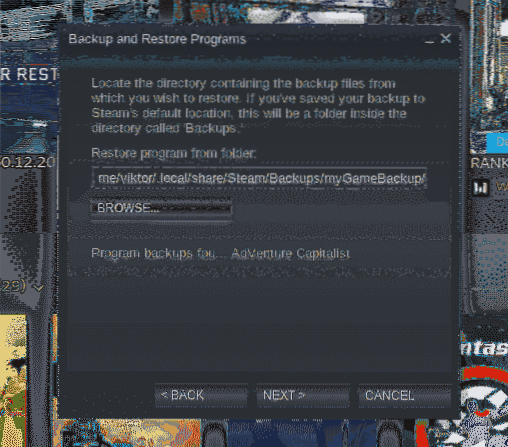
Pilih permainan mana yang ingin anda pulihkan. Dalam kes saya, hanya "AdVenture Capitalist".
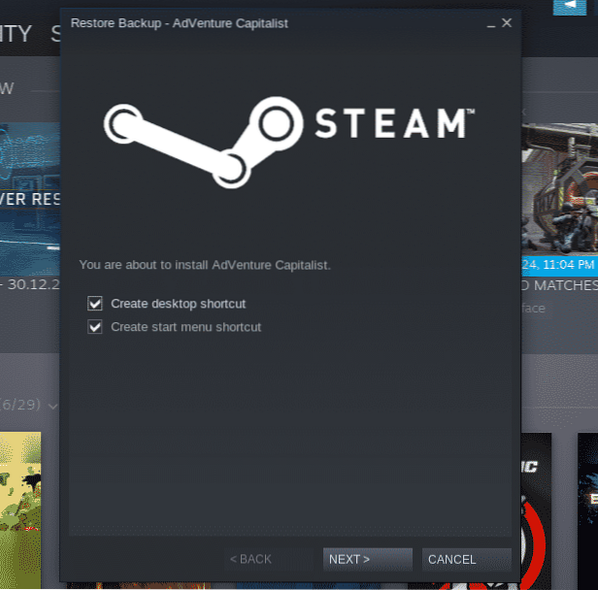
Setelah proses pemulihan selesai, Steam akan menunjukkan mesej kejayaan. Klik "Selesai".
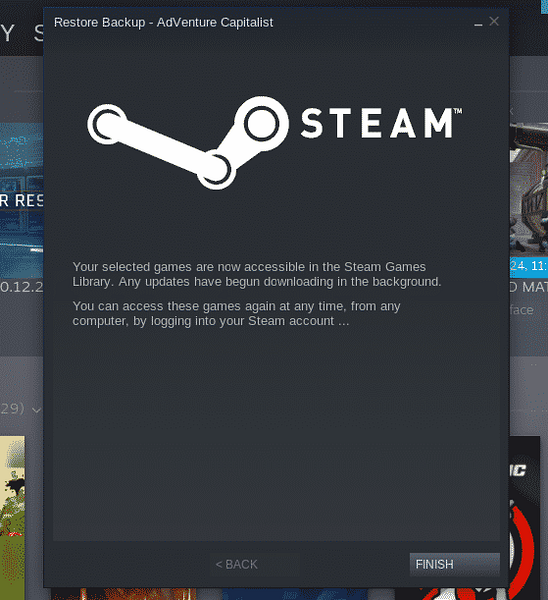
Tetapan wap di OpenSUSE
Berikut adalah beberapa tetapan Steam berguna yang akan berguna dalam pelbagai keadaan.
Pergi ke Steam >> Tetapan.
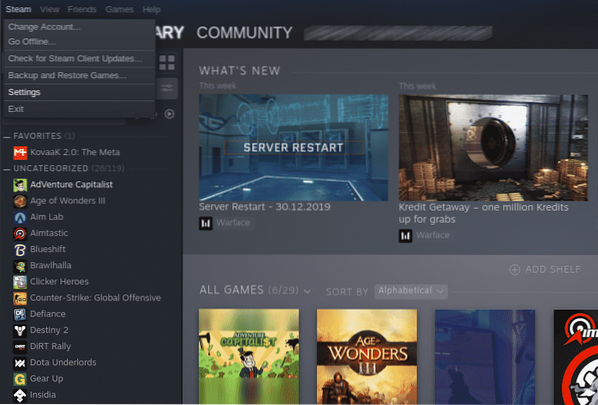
Di bawah "Antaramuka", anda boleh mengubah tingkah laku dan penampilan klien Steam.
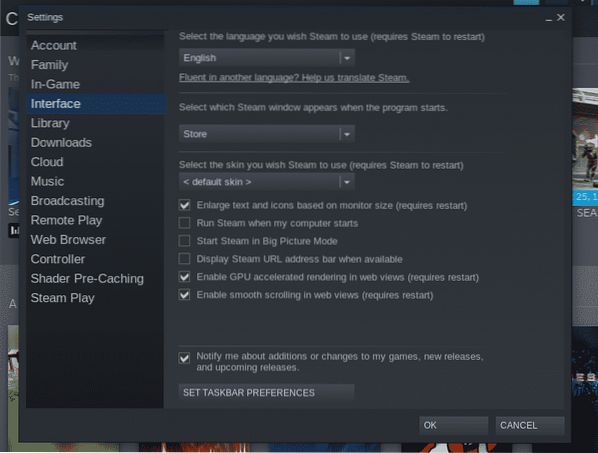
Di bawah "Muat turun", anda dapat menentukan direktori pemasangan permainan lalai untuk Steam, pelayan muat turun permainan (di bawah "Kawasan Muat turun"), had kelajuan muat turun dan cache muat turun.
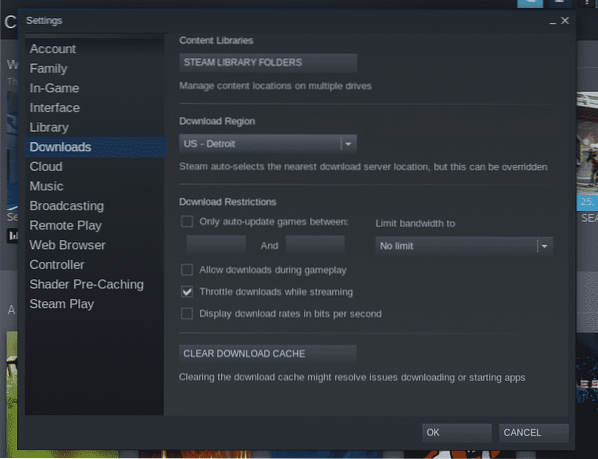
Di bawah "Main Jauh", anda dapat mengkonfigurasi permainan streaming dari komputer ke peranti lain.
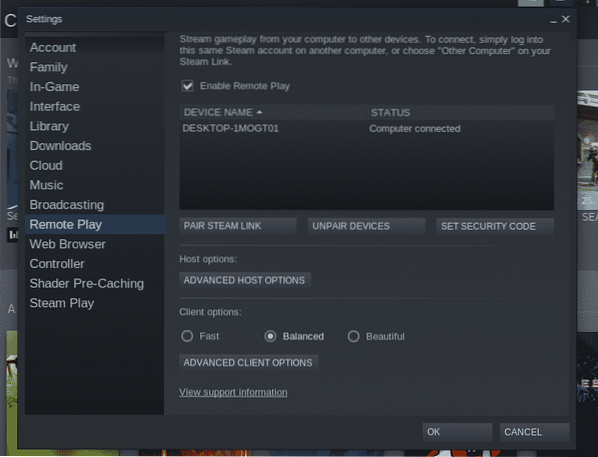
Di bawah "Pengawal", atur tetapan yang berkaitan dengan pengawal permainan anda.
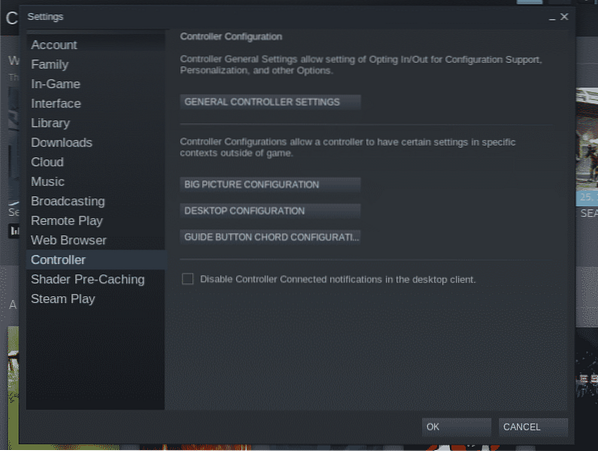
Konfigurasikan "Steam Play" di bawah bahagian "Steam Play".
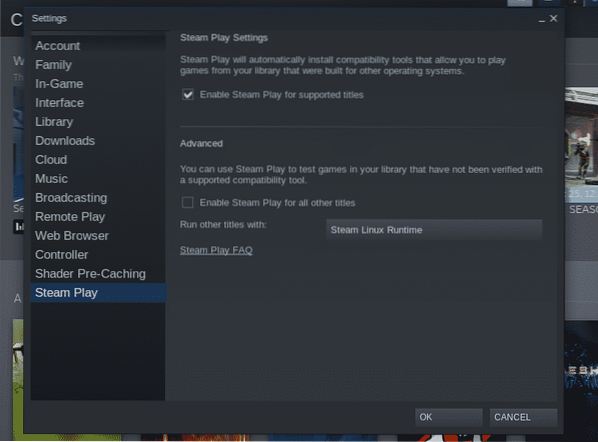
Pemikiran terakhir
Steam sentiasa menjadi pendorong utama di sebalik ledakan industri permainan. Untuk permainan Linux, Steam masih menjadi juara yang tidak dapat dipertikaikan.
Membeli permainan paling menguntungkan ketika Steam mengadakan penjualan. Steam adalah tempat yang besar untuk menjimatkan wang untuk permainan.
Nikmati!
 Phenquestions
Phenquestions


